- ASUSAI ლუქსი ძლიერია ოვერკლოკიინსტრუმენტი, მაგრამ ამან შეიძლება გამოიწვიოს მძღოლის irql_less_or_not_equal Windows 10 შეცდომა.
- ასევე შეგიძლიათ დააფიქსიროთ Windows 10 მძღოლი irql_less_or_n_n_ თანაბარი შეცდომა სპეციალური სარემონტო პროგრამის გამოყენებით.
- დაზიანებულმა დრაივერებმა შეიძლება ასევე გამოიწვიოს ეს პრობლემა, ამიტომ მათი გამოსწორებით ან განახლებით შეიძლება მოგვარდეს ეს.
- Windows 10 irql არანაკლებ ან თანაბარი ცისფერი ეკრანის შეცდომა ასევე შეიძლება დაფიქსირდეს პასუხისმგებელი პროგრამული უზრუნველყოფის წაშლით.

- ჩამოტვირთეთ Restoro PC Repair Tool რომელსაც გააჩნია დაპატენტებული ტექნოლოგიები (პატენტი ხელმისაწვდომია) აქ).
- დააჭირეთ დაიწყეთ სკანირება Windows– ის პრობლემების მოსაძებნად, რომლებიც შეიძლება კომპიუტერის პრობლემებს იწვევს.
- დააჭირეთ შეკეთება ყველა თქვენი კომპიუტერის უსაფრთხოებასა და მუშაობაზე გავლენის მოსაგვარებლად
- Restoro გადმოწერილია 0 მკითხველი ამ თვეში.
ერთ-ერთი ყველაზე სერიოზული კომპიუტერული პრობლემა უნდა იყოს სამარცხვინო სიკვდილის ცისფერი ეკრანიშეცდომა.
ბევრი ვინდოუსი 10 მომხმარებლებმა განაცხადეს მძღოლი irql ნაკლებია ან არა ტოლი BSoD შეცდომა, მოდით ვნახოთ როგორ გამოვასწოროთ.
მძღოლის irql ნაკლები ან არა ტოლი შეცდომის ვარიაციები
მძღოლის მიერ irql ნაკლები ან არა თანაბარი შეცდომა შეიძლება გამოიწვიოს მრავალი პრობლემა თქვენს კომპიუტერში და პრობლემებზე საუბრისას, მომხმარებლებმა განაცხადეს შემდეგი პრობლემების შესახებაც:
- მძღოლის irql ნაკლებია ან ტოლი არ არის ვინდოუსი 10 ლურჯი ეკრანი - ეს არის სიკვდილის ცისფერი ეკრანის შეცდომა და ის გაანადგურებს თქვენს კომპიუტერს როგორც კი გამოჩნდება. ამ შეცდომის გამოსასწორებლად, დარწმუნდით, რომ სცადეთ ამ სტატიის ზოგიერთი გამოსავალი.
- დრაივერის irql ნაკლები ან არ არის ტოლი ql2300.sys, epfwwfp.sys, e1c62x64.sys, rdbss.sys, rdyboost.sys, rtkhdaud.sys, rtwlane.sys, tcpip.sys, tap0901.sys, tdx.sys, usbport.sys, usbhub.sys, igdkmd64.sys, netio.sys - ხშირად ამ შეცდომას მოყვება ფაილის სახელი, რამაც გამოიწვია იგი. უბრალოდ, ცოტაოდენი გამოკვლევის საშუალებით შეგიძლიათ იპოვოთ პრობლემური პროგრამა ან მოწყობილობა და მოაგვაროთ პრობლემა.
- მძღოლის irql ნაკლები ან არა ტოლი windows 10 overclock - ბევრმა მომხმარებელმა აღნიშნა ეს პრობლემა PC– ს გადატვირთვის შემდეგ. თუ ამ შეცდომას მიიღებთ, უბრალოდ წაშალეთ ოვერკლოკის პარამეტრები და პრობლემა უნდა მოგვარდეს.
- მძღოლი irql ნაკლებია ან არ არის ტოლი გაშვებისას - ეს შეცდომა შეიძლება ასევე მოხდეს კომპიუტერის ჩართვისთანავე. მას შემდეგ, რაც ეს არის BSOD შეცდომა, თქვენი კომპიუტერი განახლდება და თქვენ ჩაირთვება გადატვირთვის პროცესში.
- მძღოლი irql ნაკლებია ან არ არის ტოლი McAfee, AVG, Avira, Kaspersky - მესამე მხარის აპლიკაციებმა შეიძლება ხშირად გამოიწვიოს ამ შეცდომის გამოჩენა. ბევრმა მომხმარებელმა აღნიშნა, რომ მათმა ანტივირუსულმა გამომწვევმა შეცდომამ გამოიწვია, ასე რომ, აუცილებლად ამოიღეთ ან გამორთეთ, პრობლემის მოსაგვარებლად.
როგორ შემიძლია დავაფიქსირო მძღოლის irql ნაკლები ან არა ტოლი შეცდომები?
- განაახლეთ თქვენი უსადენო ადაპტერის დრაივერი
- წაშალეთ ASUS AI Suite
- ჩამოტვირთეთ უახლესი ქსელის დრაივერი
- შეამოწმეთ თქვენი აპარატურა
- განაახლეთ SoftEther VPN პროგრამა
- წაშალეთ Zone Alarm firewall
- აღადგინეთ Windows 10
1. განაახლეთ თქვენი უსადენო ადაპტერის დრაივერი
1.1 გამორთეთ თქვენი უსადენო ადაპტერი
- დაჭერა Windows Key + X გახსენით დენის მომხმარებლის მენიუ და აირჩიეთ Მოწყობილობის მენეჯერი სიიდან.
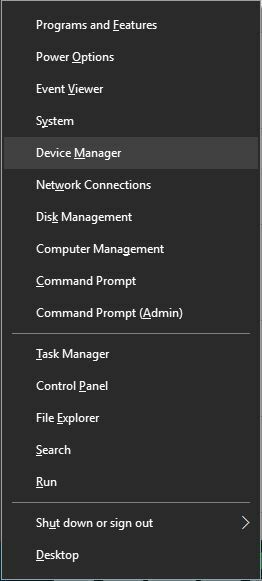
- იპოვნეთ თქვენი უსადენო ადაპტერი, დააწკაპუნეთ მასზე თაგუნით და აირჩიეთ გამორთვა მენიუდან.
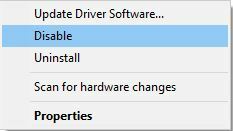
მომხმარებლების აზრით, ამ შეცდომის დაფიქსირება შეგიძლიათ უბრალოდ თქვენი განახლებით უკაბელო ადაპტერი მძღოლი.
უახლესი უკაბელო ადაპტერის დრაივერის ჩამოსატვირთად ჯერ უნდა გამორთოთ თქვენი უსადენო ადაპტერი.
უკაბელო ადაპტერის გამორთვის შემდეგ თქვენ უნდა დააკავშიროთ თქვენი Ethernetსაკაბელო თქვენს კომპიუტერში. ახლა ჩამოტვირთეთ უახლესი დრაივერი თქვენი უსადენო ადაპტერისთვის.
1.2 ჩამოტვირთეთ უახლესი დრაივერი
- მარჯვენა ღილაკით დააჭირეთ თქვენს უსადენო ადაპტერს და აირჩიეთ განაახლეთ მძღოლის პროგრამა ვარიანტი.
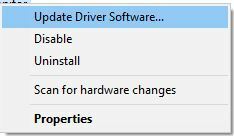
- აირჩიეთ ავტომატურად მოძებნეთ განახლებული დრაივერის პროგრამული უზრუნველყოფა ვარიანტი და დაელოდეთ სანამ Windows 10 გადმოიტვირთავს მძღოლს.
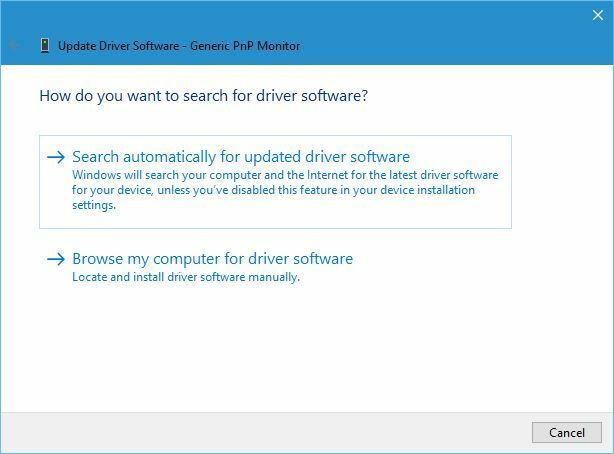
მიუხედავად იმისა, რომ ეს თქვენი მძღოლების განახლების უმარტივესი გზაა, ეს შეიძლება არ იყოს საუკეთესო, რადგან მოწყობილობის მენეჯერი ყოველთვის არ ჩამოტვირთავს უახლეს დრაივერებს.
უახლესი დრაივერების ჩამოსატვირთად, გირჩევთ ეწვიოთ თქვენი უსადენო ადაპტერის მწარმოებლის ვებსაიტს და ჩამოტვირთოთ უახლესი დრაივერები.
უახლესი დრაივერების ინსტალაციის შემდეგ, დაბრუნდით მოწყობილობის მენეჯერში და ჩართეთ თქვენი უსადენო ადაპტერი.
1.3 ავტომატურად განაახლეთ დრაივერები
თუ ეს მეთოდი არ მუშაობს ან არ გაქვთ კომპიუტერის საჭირო ცოდნა დრაივერების ხელით განახლებისთვის / გამოსასწორებლად, ჩვენ გირჩევთ ამის გაკეთებას ავტომატურად პროფესიონალური ინსტრუმენტის გამოყენებით.
რამდენიმე ტესტის შემდეგ, ჩვენმა გუნდმა დაასკვნა, რომ ეს საუკეთესო ავტომატიზირებული გამოსავალია. ქვემოთ მოცემულია სწრაფი სახელმძღვანელო, თუ როგორ უნდა გააკეთოთ ეს.
 დრაივერები აუცილებელია თქვენი კომპიუტერისთვის და ყველა იმ პროგრამისთვის, რომელსაც ყოველდღიურად იყენებთ. თუ გსურთ ავარიები, გაყინვები, შეცდომები, ჩამორჩენა ან რაიმე სხვა პრობლემა თავიდან აიცილოთ, საჭიროა მათი განახლება.მძღოლის განახლებების მუდმივი შემოწმება შრომატევადია. საბედნიეროდ, შეგიძლიათ გამოიყენოთ ავტომატიზირებული გადაწყვეტა, რომელიც უსაფრთხოდ შეამოწმებს ახალ განახლებებს და მარტივად გამოიყენებს მათ და ამიტომ ჩვენ გირჩევთ DriverFix.მიჰყევით ამ მარტივ ნაბიჯებს თქვენი დრაივერების უსაფრთხოდ განახლებისთვის:
დრაივერები აუცილებელია თქვენი კომპიუტერისთვის და ყველა იმ პროგრამისთვის, რომელსაც ყოველდღიურად იყენებთ. თუ გსურთ ავარიები, გაყინვები, შეცდომები, ჩამორჩენა ან რაიმე სხვა პრობლემა თავიდან აიცილოთ, საჭიროა მათი განახლება.მძღოლის განახლებების მუდმივი შემოწმება შრომატევადია. საბედნიეროდ, შეგიძლიათ გამოიყენოთ ავტომატიზირებული გადაწყვეტა, რომელიც უსაფრთხოდ შეამოწმებს ახალ განახლებებს და მარტივად გამოიყენებს მათ და ამიტომ ჩვენ გირჩევთ DriverFix.მიჰყევით ამ მარტივ ნაბიჯებს თქვენი დრაივერების უსაფრთხოდ განახლებისთვის:
- ჩამოტვირთეთ და დააინსტალირეთ DriverFix.
- განაცხადის გაშვება.
- დაელოდეთ DriverFix– ს ყველა თქვენი გაუმართავი დრაივერის გამოსავლენად.
- პროგრამა ახლა გაჩვენებთ ყველა დრაივერს, რომლებსაც პრობლემები აქვთ და თქვენ უბრალოდ უნდა აირჩიოთ ის, რაც გსურთ მოწესრიგებულიყო.
- დაელოდეთ DriverFix- ს უახლესი დრაივერების ჩამოტვირთვასა და დაინსტალირებას.
- Რესტარტი თქვენი კომპიუტერი, რომ ცვლილებები შევიდეს.

DriverFix
დრაივერები აღარ შექმნიან პრობლემებს, თუ ამ მძლავრ პროგრამულ უზრუნველყოფას დღეს ჩამოტვირთავთ და იყენებთ.
ეწვიეთ ვებგვერდს
უარი პასუხისმგებლობაზე: ეს პროგრამა უნდა განახლდეს უფასო ვერსიიდან, რათა შეასრულოს კონკრეტული მოქმედებები.
 Windows– ის ზოგიერთი ყველაზე გავრცელებული შეცდომა და შეცდომა ძველი ან შეუთავსებელი დრაივერების შედეგია. უახლესი სისტემის არარსებობამ შეიძლება გამოიწვიოს ჩამორჩენა, სისტემის შეცდომები ან თუნდაც BSoD.ამ ტიპის პრობლემების თავიდან ასაცილებლად, შეგიძლიათ გამოიყენოთ ავტომატური ინსტრუმენტი, რომელიც იპოვის, ჩამოტვირთავს და დააინსტალირებს დრაივერის სწორ ვერსიას თქვენს Windows PC- ზე, მხოლოდ რამდენიმე დაწკაპუნებით, და ჩვენ გირჩევთ DriverFix.მიჰყევით ამ მარტივ ნაბიჯებს თქვენი დრაივერების უსაფრთხოდ განახლებისთვის:
Windows– ის ზოგიერთი ყველაზე გავრცელებული შეცდომა და შეცდომა ძველი ან შეუთავსებელი დრაივერების შედეგია. უახლესი სისტემის არარსებობამ შეიძლება გამოიწვიოს ჩამორჩენა, სისტემის შეცდომები ან თუნდაც BSoD.ამ ტიპის პრობლემების თავიდან ასაცილებლად, შეგიძლიათ გამოიყენოთ ავტომატური ინსტრუმენტი, რომელიც იპოვის, ჩამოტვირთავს და დააინსტალირებს დრაივერის სწორ ვერსიას თქვენს Windows PC- ზე, მხოლოდ რამდენიმე დაწკაპუნებით, და ჩვენ გირჩევთ DriverFix.მიჰყევით ამ მარტივ ნაბიჯებს თქვენი დრაივერების უსაფრთხოდ განახლებისთვის:
- ჩამოტვირთეთ და დააინსტალირეთ DriverFix.
- აპის გაშვება.
- დაელოდეთ პროგრამულ უზრუნველყოფას, რომ გამოავლინოს თქვენი ყველა გაუმართავი დრაივერი.
- ახლა თქვენ წარმოგიდგენთ ყველა დრაივერის ჩამონათვალს, რომლებსაც პრობლემები აქვთ და უბრალოდ უნდა აირჩიოთ ის, რაც გსურთ გამოსწორებულიყო.
- დაელოდეთ DriverFix- ს უახლესი დრაივერების ჩამოტვირთვასა და დაინსტალირებას.
- Რესტარტი თქვენი კომპიუტერი, რომ ცვლილებები შევიდეს.

DriverFix
დაიცავით თქვენი Windows უსაფრთხო ნებისმიერი დაზიანებისგან, რომელიც გამოწვეულია დაზიანებული დრაივერებით, DriverFix– ის ინსტალაციითა და გამოყენებით დღეს!
ეწვიეთ ვებგვერდს
უარი პასუხისმგებლობაზე: ეს პროგრამა უნდა განახლდეს უფასო ვერსიიდან, რათა შეასრულოს კონკრეტული მოქმედებები.
2. წაშალეთ ASUS AI Suite

ASUS AI Suite არის მძლავრი ოვერკლოკინგის საშუალება და მისი გამოყენება შეგიძლიათ უკეთესი ეფექტურობის მისაღებად, მაგრამ ზოგჯერ თქვენი აპარატურის გადატვირთვამ შეიძლება გამოიწვიოს მძღოლის irql- ის ნაკლები ან თანაბარი შეცდომის გამოჩენა.
ამ პრობლემის მოსაგვარებლად გირჩევთ, წაშალოთ ეს ინსტრუმენტი და ოვერლოკაციის ყველა პარამეტრი. ASUS AI Suite პროგრამის ამოღების შემდეგ, შეცდომა სრულად უნდა გამოსწორდეს.
3. ჩამოტვირთეთ უახლესი ქსელის დრაივერი

მომხმარებლებმა განაცხადეს, რომ ამ პრობლემის მოგვარება შეგიძლიათ ქსელის უახლესი დრაივერის ინსტალაციით.
ეს მარტივი პროცედურაა და ამისათვის ეწვიეთ თქვენი დედაპლატის მწარმოებლის ვებსაიტს და ჩამოტვირთეთ უახლესი ქსელის დრაივერი თქვენი მოწყობილობისთვის.
რა თქმა უნდა, შეგიძლიათ გამოიყენოთ იგივე პროცედურები, რომლებიც ჩვენს პირველ გამოსავალშია მოცემული. ქსელის დრაივერის დაინსტალირების შემდეგ, საკითხი მთლიანად უნდა გამოსწორდეს.
4. შეამოწმეთ თქვენი აპარატურა

მძღოლის irql ნაკლებად ან არა თანაბარი შეცდომა და სხვა Blue Screen of Death შეცდომები შეიძლება აღმოჩნდეს გაუმართავი აპარატურის გამო, ამიტომ გირჩევთ შეამოწმოთ თქვენი აპარატურა გამართულად მუშაობს
გაუშვით სისტემის სკანირება პოტენციური შეცდომების აღმოსაჩენად

ჩამოტვირთეთ Restoro
PC სარემონტო ინსტრუმენტი

დააჭირეთ დაიწყეთ სკანირება რომ იპოვოთ ვინდოუსის პრობლემები.

დააჭირეთ შეკეთება ყველა დაპატენტებულ ტექნოლოგიებთან დაკავშირებული პრობლემების გადასაჭრელად.
გაუშვით კომპიუტერის სკანირება Restoro Repair Tool– ით, რომ იპოვოთ უსაფრთხოების პრობლემები და შენელება. სკანირების დასრულების შემდეგ, შეკეთების პროცესი შეცვლის დაზიანებულ ფაილებს ახალი Windows ფაილითა და კომპონენტებით.
მომხმარებლების აზრით, ეს საკითხი გამოწვეული იყო გაუმართავი ხმის კარტით და შემდეგ ხმოვანი ბარათის ჩანაცვლება საკითხი მთლიანად დაფიქსირდა.
გაითვალისწინეთ, რომ თითქმის ნებისმიერი აპარატურის კომპონენტმა შეიძლება გამოიწვიოს ამ შეცდომის გამოჩენა, ამიტომ შეიძლება დაგჭირდეთ დეტალური აპარატურის შემოწმება, სანამ გაუმართავ კომპონენტს იპოვნით.
5. განაახლეთ SoftEther VPN პროგრამა

ზოგი მომხმარებელი იყენებს VPN ინსტრუმენტებს მათი დასაცავად კონფიდენციალურობა ონლაინ რეჟიმში, მაგრამ VPN პროგრამულ უზრუნველყოფას ზოგჯერ შეუძლია გამოიწვიოს ამ შეცდომის გამოჩენა.
მომხმარებლებმა განაცხადეს, რომ SoftEther VPN– მ გამოიწვია მძღოლის irql ნაკლებად ან არასათანადო შეცდომა Blue Screen, მაგრამ SoftEther VPN პროგრამის განახლების შემდეგ საკითხი მთლიანად მოგვარდა.
მაშინაც კი, თუ ამ პროგრამულ უზრუნველყოფას არ იყენებთ, გაითვალისწინეთ, რომ ამ ტიპის შეცდომების თავიდან ასაცილებლად საჭიროა განაახლოთ თქვენი VPN პროგრამა.
თუ VPN პროგრამული უზრუნველყოფის განახლება არ წყვეტს საკითხს, შეიძლება გაითვალისწინოთ VPN პროგრამული უზრუნველყოფის დეინსტალაცია.
თუ პროგრამული უზრუნველყოფის დეინსტალაცია პრობლემას გადაჭრის, შეიძლება დაგჭირდეთ სხვა VPN კლიენტზე გადასვლა. წაიკითხეთ ყველაზე ბრძნული არჩევანი ეს სია საუკეთესო პროდუქტებით!
6. წაშალეთ Zone Alarm firewall
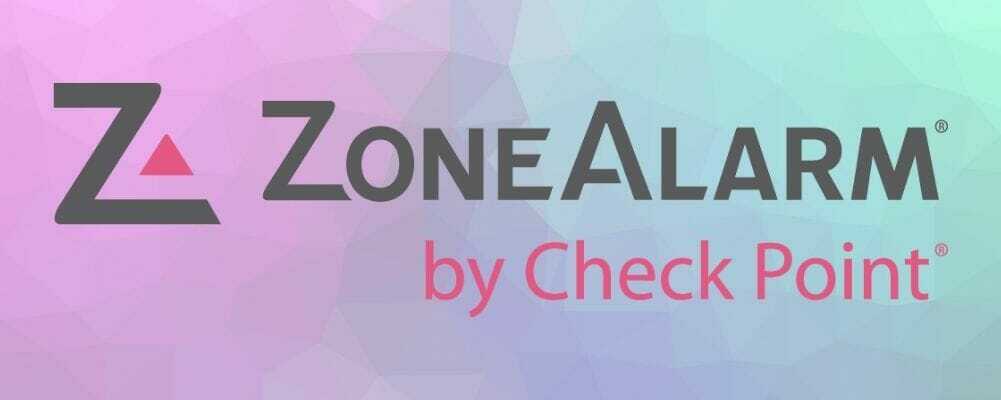
მესამე მხარის Firewall ინსტრუმენტები, როგორიცაა ზონის სიგნალიზაცია შეუძლია უზრუნველყოს თქვენი ღირსეული დაცვა, მაგრამ ზოგჯერ მათ ასევე შეუძლიათ გამოიწვიონ ეს შეცდომა.
მომხმარებლებმა განაცხადეს, რომ Zone Alarm– მა ეს შეცდომა გამოიწვია მათ კომპიუტერზე და მისი გამოსასწორებლად საჭიროა დეინსტალაცია ზონის სიგნალიზაცია თქვენი კომპიუტერიდან. ზონის სიგნალის მოხსნის შემდეგ პრობლემა სრულად უნდა გამოსწორდეს.
უნდა აღვნიშნოთ, რომ თითქმის ნებისმიერი მესამე მხარის ეკრანმა შეიძლება გამოიწვიოს ეს საკითხი, ამიტომ მაშინაც კი, თუ არა გამოიყენეთ ზონის სიგნალიზაცია. გირჩევთ, გამორთოთ თქვენი ამჟამად დაინსტალირებული firewall და შეამოწმოთ, ასწორებს თუ არა ეს პრობლემა
თუ ეს არ მუშაობს, სცადეთ მთლიანად წაშალოთ თქვენი მესამე მხარის Firewall. მოგვიანებით შეგიძლიათ დააინსტალიროთ, თუ ის არ აგებდა პასუხს ამ საკითხზე.
⇒ მიიღეთ IOBit Uninstaller
7. აღადგინეთ Windows 10
- Გააღე Საწყისი მენიუ, დააჭირეთ ღილაკს Ძალაღილაკიდააჭირეთ ღილაკს ცვლა გასაღები და აირჩიოს Რესტარტი მენიუდან.
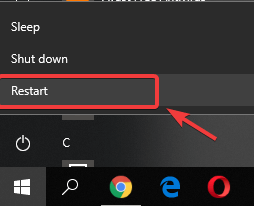
- თუ საერთოდ ვერ შეძლებთ Windows 10- ზე წვდომას, ჩატვირთვის თანმიმდევრობით რამდენჯერმე გადატვირთეთ კომპიუტერი წვდომაზე ჩატვირთვის მენიუ.
- ახლა აირჩიე პრობლემების მოგვარება, აირჩიეთ გადააყენეთ ეს კომპიუტერი ვარიანტი და დააჭირეთ ღილაკს ამოიღეთ ყველაფერი.
- თუ Windows 10-ის ინსტალაციის საშუალების ჩასმა მოგთხოვთ, დარწმუნდით, რომ ამის გაკეთება.
- აირჩიეთ Windows- ის ვერსია და აირჩიეთ მხოლოდ დისკი, სადაც დაინსტალირებულია ვინდოუსი და აირჩიეთᲣბრალოდ წაშალე ჩემი ფაილები.
- ახლა თქვენ ნახავთ იმ ცვლილებების ჩამონათვალს, რომლებსაც განახორციელებს. დააჭირეთ ღილაკს გადატვირთვის ღილაკს მას შემდეგ რაც მზად იქნებით.
- გადატვირთვის შესასრულებლად მიჰყევით ეკრანზე მითითებულ ინსტრუქციებს.
გადატვირთვის დასრულების შემდეგ, თქვენ უნდა დააინსტალიროთ თქვენი ყველა პროგრამა და ფაილების გადატანა სარეზერვო ასლიდან გააკეთოთ.
თუ წინა გადაწყვეტილებები არ იმუშავა, შეიძლება Windows 10-ის გადაყენება მოგიწიოთ. გაითვალისწინეთ, რომ გადაყენება წაშლის ყველა ფაილს თქვენი სისტემის დრაივიდან, ასე რომ, დარწმუნდით, რომ შექმენით მათი სარეზერვო ასლი.
შეიძლება დაგჭირდეთ ა Windows 10 ინსტალაციის მედია Windows 10-ის გადატვირთვის სწორად შესასრულებლად.
გაითვალისწინეთ, რომ გადაყენება ამ შეცდომას აფიქსირებს მხოლოდ იმ შემთხვევაში, თუ ეს გამოწვეულია თქვენი პროგრამით. თუ საკითხი გამოწვეულია ტექნიკით, თქვენ უნდა გამოიყენოთ სხვა გამოსავალი.
მძღოლის irql_less_or_not_equal შეცდომამ Windows 10-ზე შეიძლება მრავალი პრობლემა გამოიწვიოს, მაგრამ მისი გამოსწორება უნდა გქონდეთ ჩვენი ერთ-ერთი გადაწყვეტილების გამოყენებით.
ჩვენი გადაწყვეტილებები ასევე მოიცავს Windows 10 irql_less_or_not_equal Lenovo– ს დრაივერის საკითხს.
გვითხარით ქვემოთ მოცემულ კომენტარებში, რა გამოგადგათ ან თუ იპოვნეთ სხვა გამოსავალი.
 კიდევ გაქვთ პრობლემები?შეასწორეთ ისინი ამ ინსტრუმენტის საშუალებით:
კიდევ გაქვთ პრობლემები?შეასწორეთ ისინი ამ ინსტრუმენტის საშუალებით:
- ჩამოტვირთეთ ეს PC სარემონტო ინსტრუმენტი TrustPilot.com– ზე შესანიშნავია (ჩამოტვირთვა იწყება ამ გვერდზე).
- დააჭირეთ დაიწყეთ სკანირება Windows– ის პრობლემების მოსაძებნად, რომლებიც შეიძლება კომპიუტერის პრობლემებს იწვევს.
- დააჭირეთ შეკეთება ყველა დაპატენტებულ ტექნოლოგიებთან დაკავშირებული პრობლემების გადასაჭრელად (ექსკლუზიური ფასდაკლება ჩვენი მკითხველისთვის).
Restoro გადმოწერილია 0 მკითხველი ამ თვეში.
ხშირად დასმული შეკითხვები
DRIVER_IRQL_NOT_LESS_OR_EQUAL შეცდომა არის BSoD შეცდომა ეს ხდება მაშინ, როდესაც თქვენი ქსელის მძღოლი იყენებს მეხსიერების არასწორ მისამართს. ეკრანზე ასევე შეგიძლიათ ნახოთ ndis.sys.
თქვენ შეგიძლიათ დაიწყოთ ASUS AI Suite- ის წაშლა და უახლესი ქსელის დრაივერის ჩამოტვირთვა. თუ პრობლემა გამეორდება, მიჰყევით ჩვენს გვერდს ეტაპობრივად სახელმძღვანელო ამ საკითხის მოსაგვარებლად.
ჩვეულებრივ, Irql_not_less_or_equal შეცდომას იწვევს ქსელის დრაივერის პრობლემა ან ASUS AI Suite. მაგრამ ჩვენი სახელმძღვანელო რამ შეიძლება გამოიწვიოს BSoD შეცდომა შეიძლება უფრო მეტი დეტალი მოგცეთ.
![ფიქსაცია: ntoskrnl.exe BSoD შეცდომები [სრული სახელმძღვანელო]](/f/1c2148f1fb92be7c5024fca156ffde70.jpg?width=300&height=460)

